Win10系统怎么提升管理员权限?Win10系统提升管理员权限的方法
更新日期:2023-12-11 04:07:08
来源:转载
手机扫码继续观看

近期有很多小伙伴咨询小编win10系统怎么提升管理员权限,接下来就让我们一起学习一下win10系统提升管理员权限的方法吧,希望可以帮助到大家。
win10系统怎么提升管理员权限?win10系统提升管理员权限的方法
1、在键盘上按下win+r组合键,然后在窗口中输入compmgmt.msc命令并回车,如图所示。
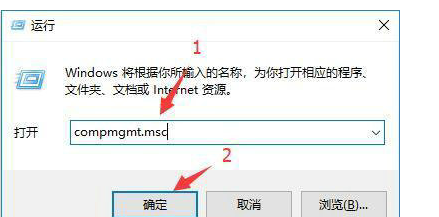
2、接着在打开的页面下找到系统工具选项,如图所示。
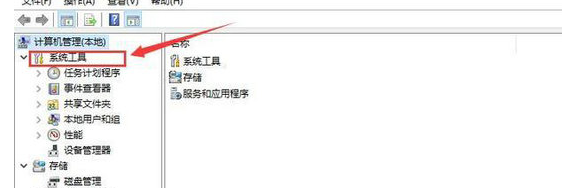
3、然后点击下方的本地用户和组选项,如图所示。
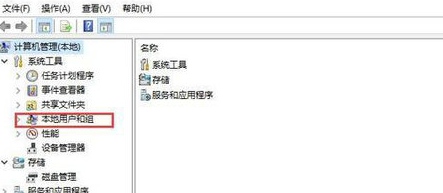
4、这时我们在右侧点击用户选项,找到当前使用的账号,如图所示。

5、接着右键当前用户,在下拉框中选择属性,如图所示。
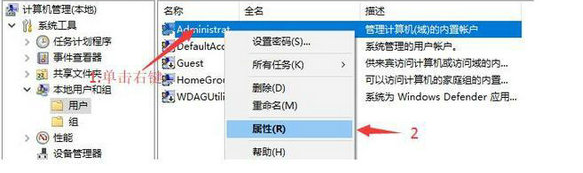
6、这时在踏出的窗口中点击隶属于选项,如图所示。
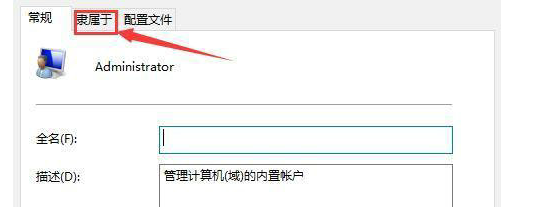
7、然后点击下方的添加按钮,选择组对话框,如图所示。
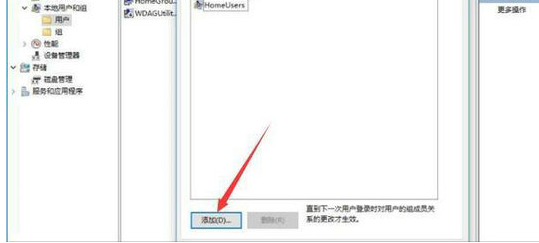
8、在对话框中输入System Managed Accounts Group命令,如图所示。
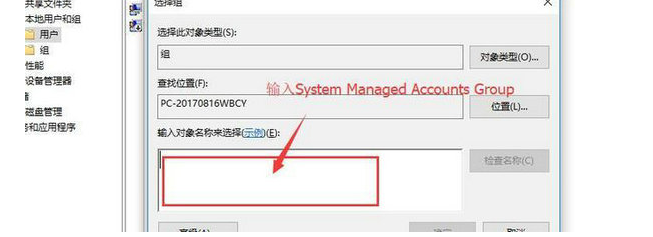
9、最后点击检查名称按钮就可以了,如图所示。
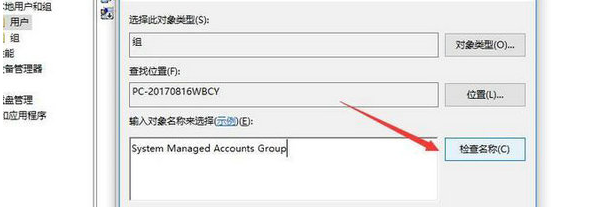
该文章是否有帮助到您?
常见问题
- monterey12.1正式版无法检测更新详情0次
- zui13更新计划详细介绍0次
- 优麒麟u盘安装详细教程0次
- 优麒麟和银河麒麟区别详细介绍0次
- monterey屏幕镜像使用教程0次
- monterey关闭sip教程0次
- 优麒麟操作系统详细评测0次
- monterey支持多设备互动吗详情0次
- 优麒麟中文设置教程0次
- monterey和bigsur区别详细介绍0次
系统下载排行
周
月
其他人正在下载
更多
安卓下载
更多
手机上观看
![]() 扫码手机上观看
扫码手机上观看
下一个:
U盘重装视频












